Рекламный блок
Редактирование таблиц в Microsoft Word 2016
Как вставить таблицу в текстовый документ MS Word 2016
Как сделать импорт данных из MS Excel
Вас может заинтересовать, как таблицу из MS Excel перенести в MS Word. Это делается очень просто. Нужно скопировать фрагмент стандартными методами, например, сочетанием клавиш Ctrl+C, в первой программе и вставить при помощи Ctrl+V во второй.
Какие ещё можно выполнять операции
После создания таблицы, в меню появляются две новые вкладки: «Конструктор» и «Макет».
В центральной части вкладки «Конструктор» располагается раздел «Стили таблиц». Здесь можно выбрать один из понравившихся вариантов, которые определяют цветовую гамму и позволяют разделить содержимое на логические блоки, например, при помощи толстых линий. С помощью кнопки «Заливка» выбирается цвет для фона ячеек.
Левый раздел «Параметры стилей таблиц» даёт возможность внести изменения в выбранный стиль – сделать заголовок таблицы, чередовать или не чередовать цвета соседних строк и столбцов. По названиям понятно, за что какая функция отвечает.
В правом разделе «Обрамление» можно подкорректировать границы таблицы - изменить их толщину или цвет.

Вкладка «Макет» отвечает не за оформление, а за особенности содержимого. В первом разделе есть полезная функция «Свойства», где можно изменить ширину таблицы.
Раздел «Рисование» позволяет добавить недостающие границы или, наоборот, удалить ненужные.
«Строки и столбцы» отвечают за то, чтобы добавить строку или столбец, убрать их или удалить таблицу целиком.
В разделе «Объединение» можно объединить несколько ячеек в одну, обратно разделить их или разделить всю сетку на две части.
Раздел «Размер ячейки» позволяет изменить высоту и ширину конкретной клетки вручную или сделать это автоматически.
«Выравнивание» предлагает определить, будет текст прижиматься к какому-то краю или располагаться по центру. Причём есть настройка не только по горизонтали, но и по вертикали. Если выделить все строки и столбцы, можно выровнять таблицу целиком за пару кликов. Здесь же можно выбрать вертикальное или горизонтальное направление текста – полезно, если у вас вертикальная таблица.
Для каких целей используется пункт Данные
Последний раздел называется «Данные», в нём можно отсортировать значения в ячейках по возрастанию или убыванию, добавить формулу или реализовать ещё несколько функций.

Из других функций, которые часто используются, может быть полезна нумерация строк. Чтобы сделать её, выделите необходимое количество клеток в первом столбце, перейдите во вкладку «Главная», найдите раздел «Абзац» и выберите в нём функцию «Нумерация». Выделенные ячейка автоматически будут пронумерованы по возрастанию, начиная с единицы.
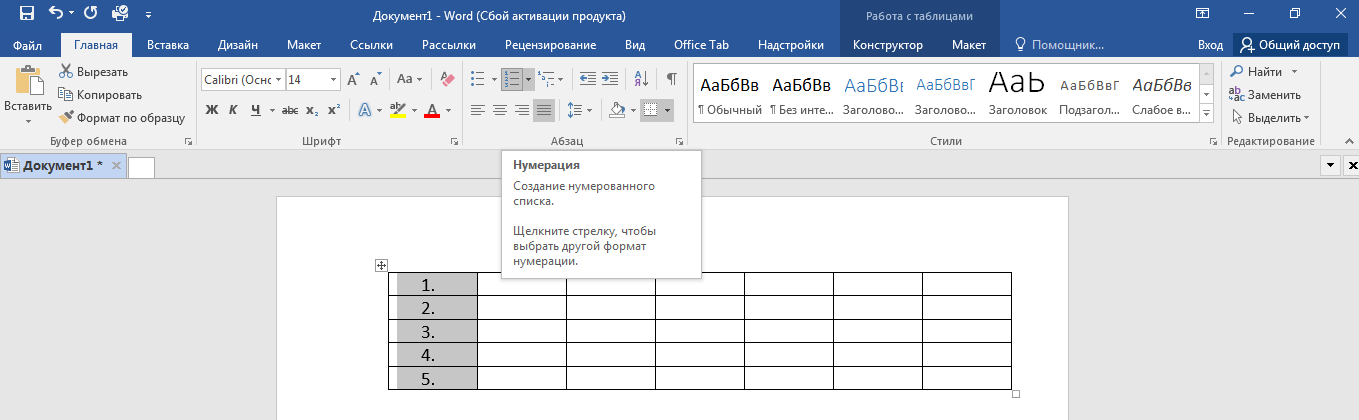
Мы рассмотрели основные этапы вставки и редактирования структурированных данных в Microsoft Word 2016. Надеемся, теперь у вас без труда получится это сделать.
Назначение текстового процессора MS Word 2010/2016/2019
